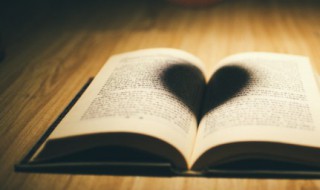桌面下面的任务栏不见了怎么办 桌面上下面的任务栏不见了
来源: 最后更新:22-07-06 12:01:20
导读:以win7系统为例,鼠标右击空白桌面,打开【个性化】选项,然后打开窗口左下角的【任务栏和开始菜单】。接着在左下角弹出的属性窗口中,把【自动隐藏任务栏】前面的勾取消掉,最后点击确定即可。
-
以win7系统为例,鼠标右击空白桌面,打开【个性化】选项,然后打开窗口左下角的【任务栏和开始菜单】,接着在左下角弹出的属性窗口中,把【自动隐藏任务栏】前面的勾取消掉,最后点击确定即可。

桌面下面的任务栏不见了怎么办
1、以win7系统为例,鼠标右键单击桌面空白处,选择“个性化”选项打开,
2、在弹出的个性化窗口中,点击左下角的“任务栏和开始菜单”,
3、然后在弹出的属性窗口中,将“自动隐藏任务栏”前面的勾去掉,最后点击确定即可。

上述就是关于桌面下面的任务栏不见了怎么办的内容介绍了,希望能对小伙伴们有所帮助。
标签: 桌面下面的任务栏不见了怎么办 桌面下面的任务栏不见了怎么解决 桌面下面的任务栏不见了如何解决
免责声明:本文系转载,版权归原作者所有;旨在传递信息,其原创性以及文中陈述文字和内容未经本站证实。
2024武汉硚口数码消费券什么时候结束(汉口数码城)武汉市硚口区政府联动区内企业,定于2024年9月28日起发放新一轮3C
为什么农民就没有退休呢 农民为什么没有退休制度 微光歌词(微光歌词梁静茹) 卡西欧怎么调时间(卡西欧怎么调时间小方块) 2024山东汽车置换补贴申报入口+需要材料热门标签
热门文章
-
什么车是对刮式雨刮(什么车是对刮式雨刮器有用的) 24-09-27
-
华颂7用了什么悬架(华颂7用的什么底盘) 24-09-27
-
吃葱的四个禁忌(吃葱有什么不好) 24-09-27
-
口罩ce认证如何获得 口罩ce认证有哪几家认证机构 24-09-27
-
后视镜电机一直在响是什么原因(后视镜电机一直在响是什么原因呢) 24-09-27
-
后视镜行车记录仪停车后还会录制么(后视镜行车记录仪暂停键是哪一个) 24-09-27
-
桂花浇水方法 桂花浇水方法和技巧 24-09-27
-
发个努力的朋友圈句子 发个努力的朋友圈句子图片 24-09-27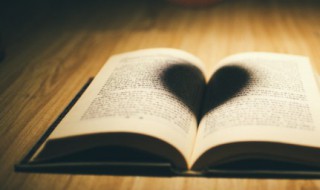
-
四季月季的养殖方法(四季月季图片) 24-09-27
-
丁香花盆栽的养殖方法 丁香花盆栽的养殖方法和注意事项有哪些 24-09-27